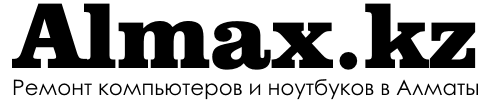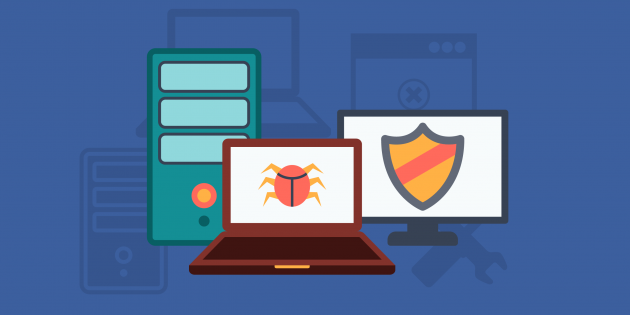Как правильно удалить программу в Windows 7
После установки программы проверьте, как она работает. Если все в порядке, удостоверьтесь также в правильной работе наиболее часто используемых программ. Постарайтесь не откладывать решение о том, нужна вам установленная программа или нет. Если она не понравилась, и вы планируете ее удалить, лучше, если это произойдет непосредственно сразу после установки, пока не устанавливались другие программы. Что позволит "качественно" удалить программу не подвергая диск дефрагментации (дефрагментация - это правильное перераспределение свободного пространства на жестком диске).
Перед удалением программ в Windows 7 сначала разыщите папку, в которой она находится, и запомните ведущий к ней путь. Сделать это можно, наведя курсор мышки на ярлык программы (в нашем случае это MTC DialUp) и нажать ->"свойства":
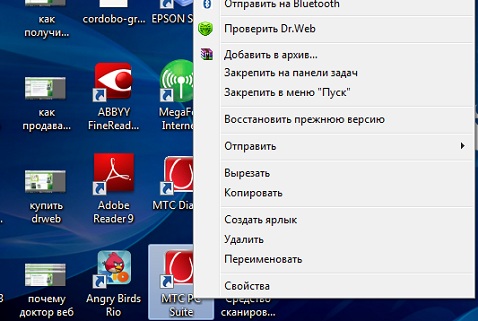
После чего появится следующее окно, в котором будет виден полный путь, рядом со словом рабочая папка:
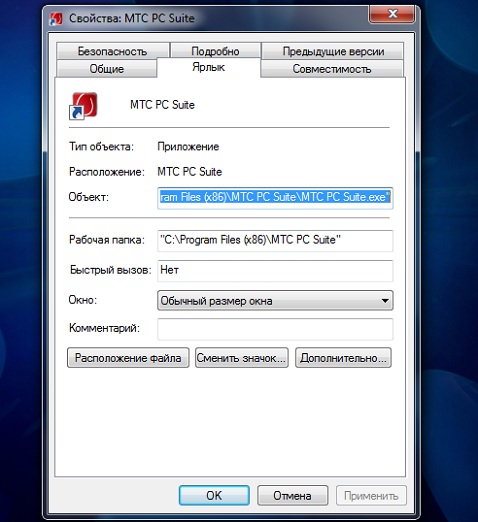
Затем нажимаем Пуск->Панель управления, открывается следующее окно, в котором я выделил красным цветом необходимый пункт:

После нажатия на слово "Удаление программы", выходит следующее окно:
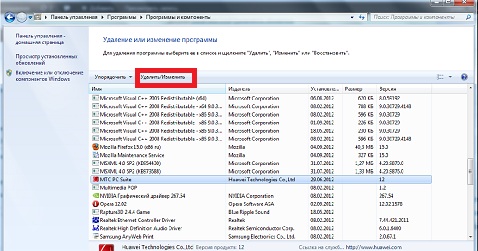
В этом меню "установка и удаление программ" — выбранная для удаления программа должна быть в списке. Выделите ее и нажмите кнопку "удалить/изменить" — начнет работу Мастер удаления программ.
Мастер удаления программ в windows 7 часто предупреждает об опасности удаления «общих» компонентов. О том, что такая угроза действительно имеет место, мы уже писали, но деваться от нее некуда, приходится рисковать, а потом наблюдать за поведением других программ. Уверенно можно сказать только то, что чем меньше разных установок проходило между остановкой и удалением некой программы, тем меньше угроза удаления общих компонентов. Если удаление выполняется непосредственно за установкой, то эта угроза минимальна — лучше удалить больше, чем меньше.
Удаление программ не всегда бывает полным. Просмотрите папку, в которой программа располагалась (описано в начале статьи), — скорее всего, эта папка не удалена и в ней есть какие-то «хвосты» — удалите их вручную. Не всегда удаляются значки и ярлыки с Рабочего стола и из Главного меню. Разыщите их и расправьтесь с ними тем способом, каким предпочитаете, — лучше всего командой "Удалить" из контекстного меню, запускаемого при наведении на тот или иной ярлык курсором и нажатием на кнопку "Удалить".